En Popüler MP4 Video Dönüştürücü: 11 Ücretsiz Yöntem
MP4 video dosyalarını kolayca dönüştürmek mi istiyorsunuz? İşte, MP4 videolarını farklı video formatlarına dönüştürmek için en iyi video Dönüştürme yöntemlerinin listesi ve karşılaştırması. En iyi MP4 Dönüştürücü hangisi? Çevrimiçi ve programlardan oluşan ücretsiz 11 yöntemi birlikte inceleyelim.

MP4 Dönüştürme Uygulamaları
MP4, video içeriklerimizi paylaşmak, saklamak veya oynatmak için en popüler formatlardan biridir. Ancak, bazen farklı bir cihazda veya platformda kullanmak için MP4 dosyalarını farklı bir formata dönüştürmemiz gerekebilir. Bu nedenle, en iyi ücretsiz MP4 dönüştürücüler hakkında bilgi sahibi olmak oldukça önemlidir. En iyi ücretsiz MP4 dönüştürücü araçlarını inceleyeceğiz ve en sık sorulan soruları cevaplayacağız.
Ücretsiz MP4 dönüştürücüler
İdeal MP4 dönüştürücüyü ararken, herhangi bir yazılım indirmeyle uğraşmak istemeyebilir ve bunun yerine web tabanlı bir çözüm arayabilirsiniz. Mac veya Windows PC kullanmanıza bakılmaksızın MP4 için online dönüştürücüler arıyorsanız, bu platformları kullanarak MP4 veya diğer videolarınızı tarayıcı tabanlı dönüştürücüye yükleyebilir ve MP4 dönüştürme işlemini tamamen web siteleri aracılığıyla tamamlayabilirsiniz.
Peki, videolarınızı ücretsiz MP4'e dönüştürmek için hangi yöntemleri kullanabilirsiniz? İşte en popüler 11 yöntem:
1. FreeConvert
Ücretsiz bir MP4 dönüştürücü arıyorsanız, FreeConvert, 256 bit SSL şifreleme ile ekstra güvenlik sunan hızlı ve basit bir araçtır. Ayrıca, video yüklenen video 2 saat sonra sunucudan siliniyor. Program birçok popüler dosya formatını destekliyor. Dosyanızı seçin, bir format seçin ve dönüştürün. Çözünürlüğü, en boy oranını, kare hızlarını ve codec'leri değiştirebileceğiniz diğer gelişmiş özelliklerden faydalanabilirsiniz. Ayrıca videolarınızı çevirip ters döndürebilir ve bazı altyazıları entegre edebilirsiniz.
2. Flvto
Flvto, kullanımı ücretsiz tasarımı basit ve hızlı olan başka bir MP4 çevrimiçi dönüştürücüdür. Öncelikle YouTube videolarını ücretsiz indirmek için kullanabileceğiniz bir YouTube video dönüştürücü olarak işlev görür. Bununla birlikte, dosyaları bilgisayarınızdan MP4'e veya MP4 HD veya AVI dahil diğer formatlara dönüştürmek için de kullanabilirsiniz. İster Mac, ister Windows veya Linux işletim sistemi kullanın, bu platform her cihazla uyumludur. Bu ücretsiz MP4 video dönüştürücü, Dailymotion, Vimeo ve hatta Facebook gibi sosyal medya siteleri dahil olmak üzere YouTube dışındaki diğer birçok web sitesinden video ve ses indirmenize de olanak tanır.

3. CloudConvert
Basit MP4 video dönüştürmeden daha fazlasını sunan çevrimiçi ücretsiz bir MP4 dönüştürücü için CloudConvert'i düşünebilirsiniz. Bu ücretsiz MP4 dönüştürücü, dönüştürmeden önce dosyaları düzenlemenize izin vermesi açısından biraz farklıdır. Ayrıca kullanımı kolaydır ve 200'den fazla dosya formatıyla ses, görüntü, e-kitap ve çok daha fazlasını dönüştürme yeteneği ile videonun ötesinde diğer birçok dosyayla çalışır. Bilgisayarınızdan dosya yüklemenin yanı sıra, Google Drive veya Dropbox hesabınızdan da dosya dönüştürebilirsiniz. Dosya formatlarını seçtikten ve dosyanızı yükledikten sonra, video codec'i, Sabit Hız Faktörü (CRF), ön ayar, ayar, profil, seviye, genişlik, yükseklik ve daha fazlası dahil olmak üzere videonun çeşitli yönlerini değiştirebilirsiniz.
4. Convertio
Convertio, basit ama zengin özelliklere sahip başka bir dönüştürücüdür. Bu MP4 dönüştürücüyü çevrimiçi olarak da ücretsiz olarak kullanabilirsiniz. Convertio, dosyaları sürükleyip bırakmayı kolaylaştırır veya bilgisayarınızdan, Google Drive'dan, Dropbox'tan veya YouTube gibi bir web sitesinden bir URL'den dosya seçebilirsiniz. Bu ücretsiz MP4 video dönüştürücü, 125 MP4 dönüştürme ve diğer birçok dosya formatına sahiptir ve bir dönüştürücüye ek olarak bir editör olarak işlev görür. Düzenleme özellikleri videolarınızı yeniden boyutlandırmanıza, döndürmenize, kalitesini ayarlamanıza ve ses seviyesini değiştirmenize olanak tanır.

5. ConvertFiles
ConvertFiles çok basit görünen bir çevrimiçi dönüştürücüdür, sade görünümü kullanıcıların dosyalarını yüklemelerine ve dönüştürmeden önce kaliteyi veya ekran boyutunu ayarlama yeteneği ile bunları çeşitli popüler ve daha az yaygın dosya formatlarına dönüştürmelerine olanak tanır. Daha basit MP4 dosya dönüştürücülerinden biridir ve temel değişiklik yeteneklerinin ötesinde pek fazla özellik bulamazsınız. Videolara ek olarak, ConvertFiles'ı ses, görüntü, arşiv, sunum, elektronik tablo ve daha fazlasını dönüştürmek için de kullanabilirsiniz.
6. OnlineConvert
MP4 film dönüştürücülerinin, ses dahil olmak üzere videolarınızın belirli yönlerini düzenlemenizi sağlamasını ister misiniz? OnlineConvert, hızlı ve kullanıcı dostu bir çözüm olarak kullanmak için iyi bir seçenek. MP4 dosyalarını ve diğer birçok dosya biçimini kolayca dönüştürebilirsiniz - dosyaları yükleme kutusuna sürükleyip bırakmanız, bir klasörden yüklemeniz veya Dropbox veya Google Drive'dan dosya yüklemeniz yeterlidir. Ayrıca videoları indirmek için YouTube gibi diğer video barındırma sitelerinden URL'leri yapıştırmanıza da olanak tanır. Buradan, videonuz için bir ön ayar seçebilir ve ekran boyutu, en boy oranı, video bit hızı, dosya boyutu ve daha fazlası dahil olmak üzere videonun çeşitli özelliklerini düzenleyebilirsiniz. Ayrıca ses kalitesini, ses kanallarını ve ses kodeklerini de değiştirebilirsiniz. Daha da fazla kolaylık için bir Google Chrome uzantısı da mevcuttur.
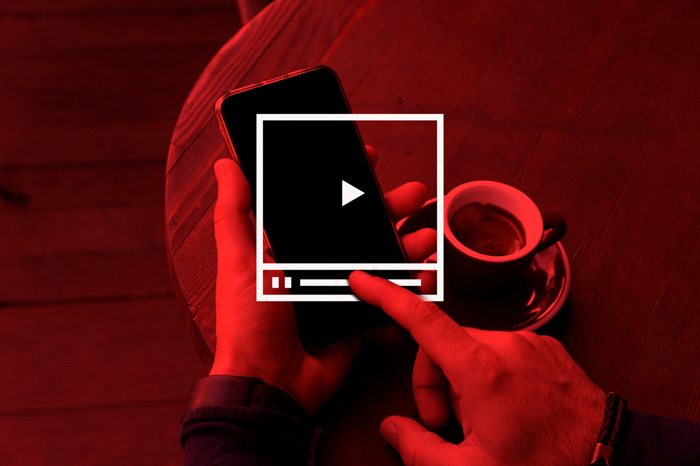
Ücretsiz Mp4 Dönüştürücü Programları
MP4 dönüştürme yazılımını Mac veya Windows bilgisayarınıza indirmeyi tercih ederseniz, çok sayıda kullanımı kolay program mevcuttur. Video dönüştürücüyü MP4 uyumlu cihazlara indirmek için her geliştiricinin web sitesini ziyaret edebilirsiniz. İndirmesi ve kullanması tamamen ücretsizdir ve bu indirmelerin birçoğu ile ek düzenleme özelliklerinden yararlanabilirsiniz. Bazıları MP4 oynatıcı olarak da işlev görür ve daha az yaygın dosya türleri de dahil olmak üzere sisteminizin başka türlü desteklemeyebileceği codec bileşenlerini kullanarak diğer medyayı da oynatabilir.
7. VLC Medya Oynatıcı
VLC veya VideoLAN Client, hem dosya dönüştürme için MP4 ücretsiz indirme hem de bir medya oynatıcı olarak kullanmak için harika bir araçtır. Bu yazılım, diğer birçok medya oynatıcının içermediği belirli codec bileşenlerini içeren güvenilir bir dosya oynatıcıdır ve hem Mac hem de Windows bilgisayarlarla uyumludur. Örneğin, AVI dosyalarını Mac'te oynatmak için kullanabilirsiniz. Ayrıca MP4 dosyalarını diğer birçok medya dosyası türüne dönüştürmeyi kolaylaştıran kullanışlı bir dosya dönüştürücüsüdür.

8. Freemake Video Dönüştürücü
Hem çevrimiçi hem de indirilebilir MP4 ücretsiz dönüştürücü olan bir seçenek için, Freemake Video Converter web sitesini filmleri ücretsiz olarak MP4'e dönüştürmenin basit bir yolu olarak kullanabilir veya cihazınızda kullanmak için Freemake Video Converter yazılımını indirip yükleyebilirsiniz. Yazılımı kullanmanın avantajı, videolarınızın parametrelerini değiştirmek söz konusu olduğunda daha fazla seçeneğe sahip olmanızdır. Dönüştürmeden önce, video ve ses kodeklerini, kare boyutunu, kare hızını, bit hızını ve diğer özellikleri düzenlemek için yazılımı kullanabilirsiniz. Ayrıca, herhangi bir özel ayarı gelecekteki dönüşümler için önceden ayarlanmış olarak kaydedebilirsiniz, bu da sık sık dönüştürme için ihtiyacınız varsa kullanımı daha da kolaylaştırır.
9. QuickTime
Birçok kişi Apple'ın QuickTime Player'ını her Mac bilgisayarda varsayılan olarak bulunan basit bir medya oynatıcı olarak düşünür. Ancak, MP4 ve diğer dosya formatlarına ücretsiz bir dönüştürücü olarak da işlev görebilir. Eğer bir Mac bilgisayarınız varsa, muhtemelen bu dönüştürücüye zaten erişiminiz vardır, ancak uygulamayı Windows bilgisayarlar için de indirebilirsiniz. Medya oynatıcı olarak da kullanılabilen hızlı ve basit bir dosya dönüştürücü için bu, VLC'ye iyi bir alternatiftir.

10. HandBrake
Çok yönlü kolay dönüşümler ve çoklu özellikler için HandBrake'i kullanabilirsiniz. İster Mac ister Windows bilgisayar kullanın, HandBrake'i hemen hemen her formattan video dönüştürmek için kullanabilirsiniz. Dosyaları neredeyse tüm diğer formatlara dönüştürmenin yanı sıra, diğer birçok özellikten de yararlanabilirsiniz. Eklenen bazı özellikler arasında başlık, bölüm ve aralık seçimi, bölüm işaretleyicileri, hem VFR hem de CFR desteği, canlı statik ve video önizleme özelliği, çeşitli video filtreleri ve altyazılar bulunur.
11. DVDVideoSoft Ücretsiz MP4 Video Dönüştürücü
DVDVideoSoft Free MP4 Video Converter, tam olarak istediğiniz şeyi yapan harika bir ücretsiz programdır. Arayüz basittir, dağınıklık içermez ve tek bir videoyu veya toplu olarak hızlı bir şekilde dönüştürmenize olanak tanır.
Video için ücretsiz MP4 dönüştürücüler var mı?
Ücretsiz bir MP4 dönüştürücü arıyorsanız, aralarından seçim yapabileceğiniz birçok seçenek mevcut. Bazıları program kullanarak indirilebilirken, diğerleri ücretsiz olarak çevrimiçi MP4 dönüştürücü olarak kullanabileceğiniz web siteleri olarak işlev görür.
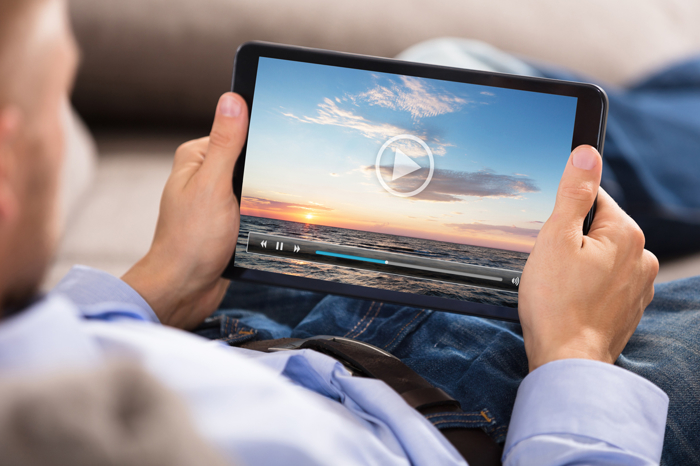
MP4 dosyalarını neden açamıyorum?
MP4 videolarını cihazınızda ve varsayılan video oynatıcınızda oynatamıyorsanız, bu dosyaları oynatmak için gereken MPEG-4 codec bileşenini kaçırıyor olabilirsiniz. MPEG-4 codec bileşeni, medya oynatıcıların MP4 dosya biçimini tanımak ve oynatmak için kullandığı bir yazılım türüdür. Birçok medya oynatıcı MP4 dosyalarıyla uyumlu olsa da, dosya dönüştürme yazılımını kullanarak MP4 dönüştürme yoluyla bu videoların dosya biçimini de değiştirebilirsiniz.
MPEG-4, MP4 ile aynı mıdır?
MP4, MPEG-4 sıkıştırma algoritmasının tek bir parçası olan MPEG-4 bölüm 14'ün kısaltmasıdır. Özellikle MP4, video, ses ve diğer benzer verileri depolamak için kullanılan bir tür dijital medya formatı, yani video kapsayıcısıdır. Birçok video dosyası MP4 dosya uzantısını kullanır ve dijital videoyu diğer dosya biçimlerinden MP4'e dönüştürmek mümkündür.
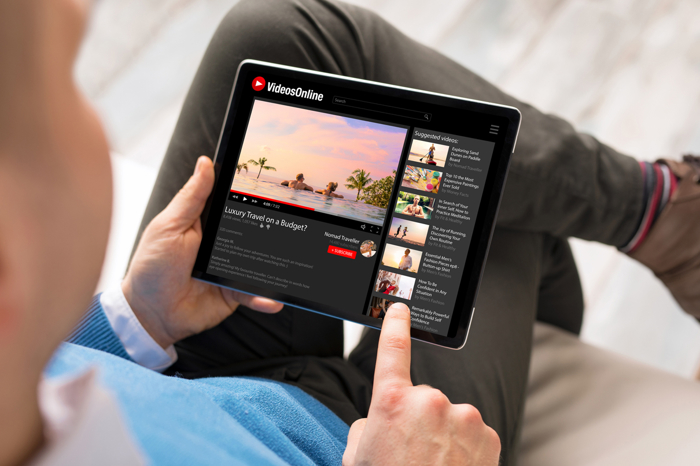
MP4 nedir ne amaçla kullanılır?
MP4, MPEG-4 Part 14 olarak da bilinen dijital video dosyası formatıdır. MP4, video, ses ve altyazıları içerebilir ve web'de paylaşılan birçok video dosyası için standart bir format olarak kabul edilir.
Hangi programlar MP4 dönüştürme yapmak için kullanılabilir?
Birçok ücretsiz program MP4 dönüştürme işlemi yapabilir, örneğin, HandBrake, VLC Media Player, Freemake Video Converter, Any Video Converter ve daha birçok alternatif mevcut.

8 Ücretsiz Instagram MP4 Dönüştürücü[Çevrimiçi/Windows/Mac]
Hangi formatlara MP4 dosyalarını dönüştürebilirim?
MP4 video dosyalarını farklı formatlara dönüştürebilirsiniz, örneğin, AVI, WMV, MOV, MKV, FLV, MPEG ve daha birçok format.
MP4 dönüştürme işlemi için gereksinimler nelerdir?
Bilgisayarınızda yeterli depolama alanı ve uygun bir dönüştürme programı olması gerekiyor.
MP4 dönüştürme işlemi nasıl yapılır?
MP4 dönüştürme işlemi, seçtiğiniz dönüştürme programının talimatlarına göre yapılabilir. Genellikle, dosyaları programa yükleyip çıktı formatını seçerek işlemi başlatmanız yeterlidir.

MP4 dönüştürme işlemi ne kadar zaman alır?
MP4 dönüştürme işlemi dosya boyutuna ve dönüştürme programının hızına bağlı olarak değişebilir. Ancak, genellikle kısa sürede tamamlanır.
Dönüştürme işlemi sırasında orijinal dosya kaybolabilir mi?
Dönüştürme işlemi, orijinal dosyanın silinmesine veya değiştirilmesine neden olmaz. Dönüştürülen dosya ayrı bir dosya olarak kaydedilir.
MP4 dosyalarını dönüştürürken hangi özelliklere dikkat etmeliyim?
Dönüştürme işlemi sırasında, dosya boyutu, video kalitesi, ses kalitesi ve çıktı formatı gibi özelliklere dikkat etmelisiniz.

Dönüştürme işlemi sırasında dosya boyutunu nasıl azaltabilirim?
Dosya boyutunu azaltmak için, video boyutunu küçültmek, video sıkıştırma ayarlarını değiştirmek ve düşük bir bit hızı seçmek gibi adımlar atılabilir.
Dönüştürme işlemi sırasında hangi video kalitesi ayarlarını kullanmalıyım?
Video kalitesi ayarları, tercihlerinize ve dönüştürdüğünüz video dosyasının özelliklerine göre değişebilir. Yüksek bir video kalitesi seçmek, dosya boyutunu artırabilir, düşük bir video kalitesi seçmek ise görüntü kalitesini düşürebilir.
MP4 dönüştürme işlemi sırasında hangi formatı seçmeliyim?
Hangi formatı seçeceğiniz, dönüştürdüğünüz video dosyasının nerede kullanılacağına ve hangi cihazda oynatılacağına bağlıdır. Örneğin, AVI formatı genellikle Windows işletim sistemi için kullanılırken, MOV formatı genellikle Apple cihazları için kullanılır.
iPhone Video Kayıtlarını MP4 Kaydetme
Telefonunuzun kayıtlı videoları MP4 olarak kaydetmesini sağlamak için aşağıdaki adımları izleyin.
- 1. Telefonunuzda "Ayarlar" uygulamasına gidin ve adınıza dokunun.
- 2. "Kamera"ya gidin ve "Biçimlendir"i seçin. Şimdi "Yüksek Verimlilik yerine En Uyumlu" seçeneğini seçin.
- 3. Ardından iPhone'unuzda kaydedilen videolar MP4 formatında kaydedilecektir.
Neden MOV'u MP4'e dönüştürmelisiniz?
MP4 size çok yönlülüğün yanı sıra daha yüksek sıkıştırma için daha az kalite kaybı sunar. Dosya boyutu ne kadar küçük olursa olsun, çevrimiçi platformlarda video paylaşımı yaparken yüksek çözünürlüğün keyfini çıkarırsınız.
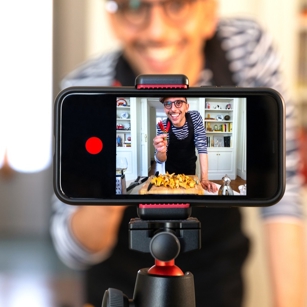
YouTube Shorts Para Kazanma: Kısa Videolardan Nasıl Kazanç Sağlanır?
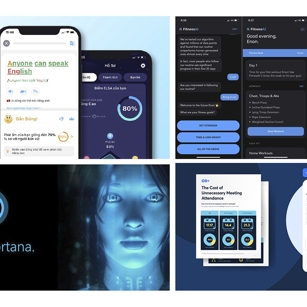
En Popüler Yapay Zeka Uygulamaları[Asistan/Video/Eğitim]
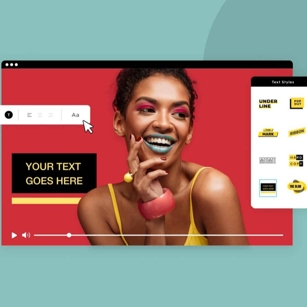
Videolarınıza Otomatik Altyazı Eklemek için En İyi 5 Uygulama
EN ÇOK OKUNANLAR


Hüsamettin Koçan "Gölgenin Arkasındaki" Sergisi

Hollywood ve TikTok'ta Öne Çıkan 10 Güzellik Trendi

Tema Vakfı İftar Daveti

Haftanın Mekanı: Lokanta İst
DAHA FAZLASI

Boyner Grup'un 8 Mart Kampanyası: “Kadına Şiddet Son Bulana Dek, Unutmak Yok”

Bayram Sonrası İşe Dönüş Motivasyonunu Yüksek Tutma Stratejileri

Haftanın Gündemi: 10 – 16 Mart Moda ve Sanatın Nabzı










